Excel 数据条
数据条
数据条是 Excel 中预制的条件格式类型,用于向范围内的单元格添加彩色条,以指示单元格值与其他值相比有多大。
这是条件格式菜单的数据栏部分:
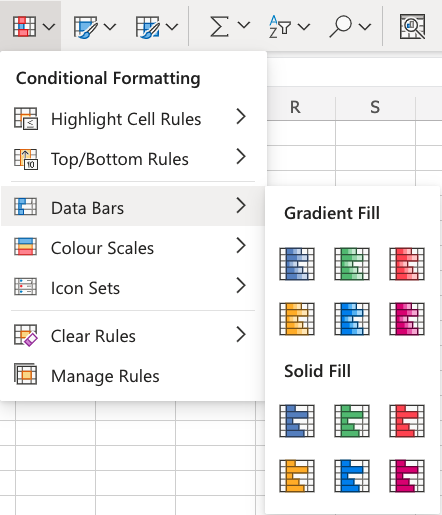
数据条示例
您可以选择任何范围作为突出显示单元格规则应适用的位置。 它可以是几个单元格、单列、单行或多个单元格、行和列的组合。
注意: 数据条的大小取决于范围内的最小 和最大 单元格值。
让我们将数据条条件格式应用到速度值。
"Data Bars",逐步说明:
- 为速度值选择范围
C2:C10

- 从主页菜单中单击功能区中的条件格式图标

- 从下拉菜单中选择数据栏
- 从渐变填充菜单中选择 "Green Data Bars" 颜色选项
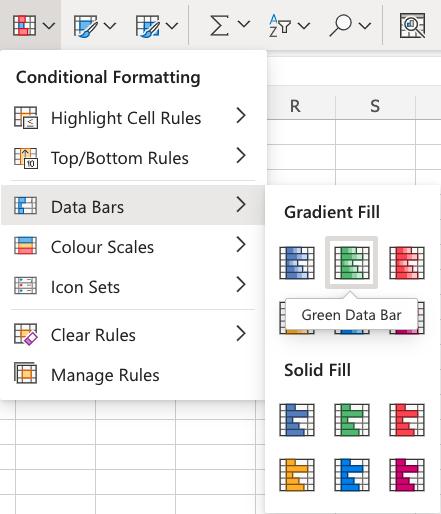
注意: Gradient Fill 和Solid Fill 的工作方式相同。 这些之间的唯一区别是颜色选择是美观的。
现在,所有速度值单元格都有一个绿色条,显示该值与范围内的其他值相比有多大:

Electrode 的值最高,为 140,因此条形图会填满整个单元格。
其他条形相对于最高值缩放,默认为 0。
Exeggcute 的值最低,为 40,因此这是最短的柱状图。 虽然,它大于 0,所以仍然有一个小条。
让我们看看如果我们添加一个速度值为 0 的虚构神奇宝贝(Pokemons)会发生什么:

虚构的 Neutrinode 的速度值为 0,因此它变成了一个不可见的 "minimum" 最低限度条。
让我们看看如果我们添加另一个具有负速度值的虚构神奇宝贝(Pokemons)会发生什么:

现在,虚构的 Positrode 具有最低的速度值,-140,因此它变成了一个不可见的 "minimum" 最低限度条。
请注意,所有其他条形现在都已相对于新的最小值 (-140) 进行了缩放。
Neutrinode 的速度值 0 现在处于 -140 和 140 之间的中间,因此单元格有一个条填充了单元格的一半。
Electrode 仍然具有最高速度值 140,因此该条仍然填满整个单元格。
注意: 您可以使用 管理规则 删除突出显示单元格规则。



